De tab "Begeleiders" biedt een overzicht en beheeropties voor begeleiders die zijn gekoppeld aan een specifieke tariefgroep, zoals "Jaarcontributie".
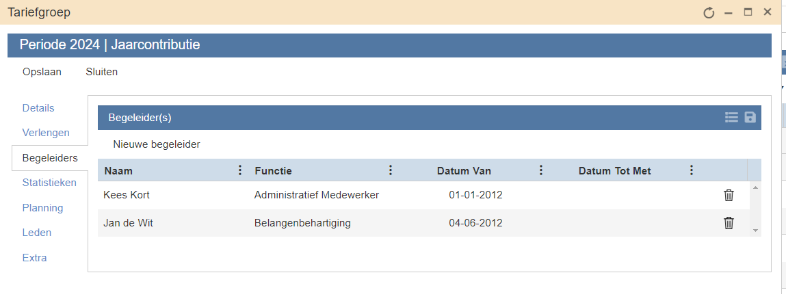
Functionaliteiten binnen de tab "Begeleiders"
1. Overzicht van begeleiders
In deze sectie wordt een lijst weergegeven van alle begeleiders die aan de tariefgroep zijn gekoppeld. De lijst bevat de volgende kolommen:
Naam: De naam van de begeleider.
Functie: De rol of functie van de begeleider binnen de organisatie (bijvoorbeeld "Administratief Medewerker" of "Belangenbehartiging").
Datum Van: De startdatum waarop de begeleider is gekoppeld aan de tariefgroep.
Datum Tot Met: De einddatum waarop de koppeling actief is. Als dit veld leeg is, is de koppeling nog steeds actief.
2. Nieuwe begeleider toevoegen
Met de knop "Nieuwe begeleider" kan een nieuwe begeleider aan de lijst worden toegevoegd. Hierbij worden de volgende velden ingevuld:
Naam: De volledige naam van de nieuwe begeleider.
Functie: De rol die de begeleider vervult.
Datum Van: De datum waarop de begeleider begint met zijn/haar werkzaamheden.
Datum Tot Met: Optioneel. De datum waarop de werkzaamheden van de begeleider eindigen.
3. Begeleider verwijderen
Een begeleider kan worden verwijderd door op het prullenbak-icoon te klikken in de rij van de betreffende begeleider. Na bevestiging wordt de begeleider uit de lijst verwijderd.
Acties binnen de tab "Begeleiders"
Opslaan: Slaat alle wijzigingen op die in de lijst zijn aangebracht.
Sluiten: Sluit de tab zonder wijzigingen op te slaan.
Met deze tab kunnen beheerders eenvoudig het overzicht behouden van begeleiders die betrokken zijn bij een tariefgroep en hun respectieve rollen en periodes beheren.
Begeleider Details
Dit scherm wordt gebruikt voor het beheren van de details van een begeleider, gekoppeld aan een tariefgroep.
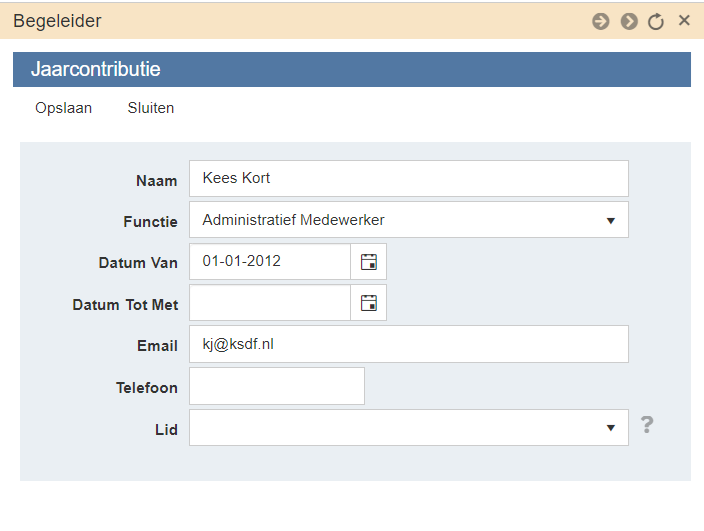
Velden in het scherm
1. Naam
Het volledige naamveld van de begeleider.
Voorbeeld: "Kees Kort".
2. Functie
Een dropdownmenu waarin de functie of rol van de begeleider binnen de organisatie wordt geselecteerd.
Voorbeelden: "Administratief Medewerker", "Trainer", "Coördinator".
3. Datum Van
De startdatum waarop de begeleider actief wordt binnen de organisatie of tariefgroep.
Formaat: DD-MM-JJJJ.
Voorbeeld: "01-01-2012".
4. Datum Tot Met
De einddatum waarop de begeleider niet langer actief is binnen de organisatie of tariefgroep.
Formaat: DD-MM-JJJJ.
Indien leeg: de begeleider blijft actief zonder einddatum.
5. E-mail
Het e-mailadres van de begeleider.
Voorbeeld: "kj@ksdf.nl".
6. Telefoon
Het telefoonnummer van de begeleider.
Voorbeeld: "06-12345678".
7. Lid
Een dropdownmenu om een lid als begeleider te kiezen.
Functionaliteiten binnen het scherm
1. Opslaan
Slaat de ingevoerde of gewijzigde gegevens van de begeleider op.
2. Sluiten
Sluit het scherm zonder wijzigingen op te slaan.
Met dit scherm kunnen beheerders eenvoudig de details van een begeleider bekijken, toevoegen of aanpassen